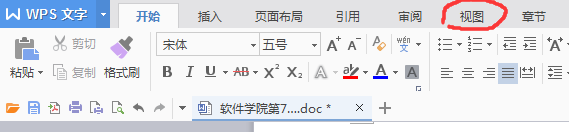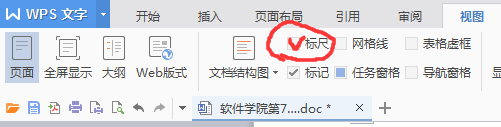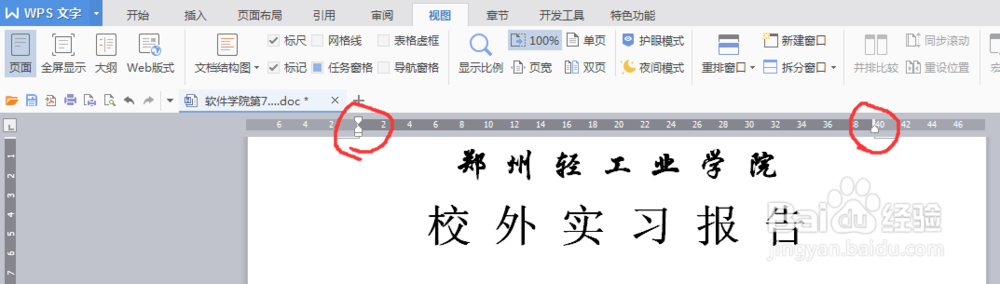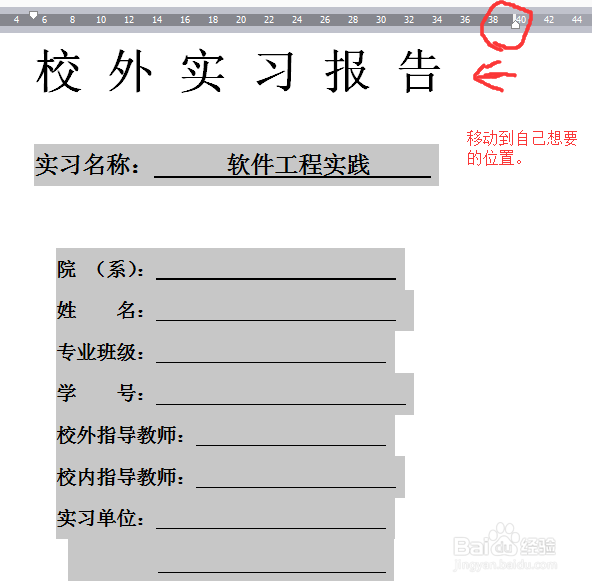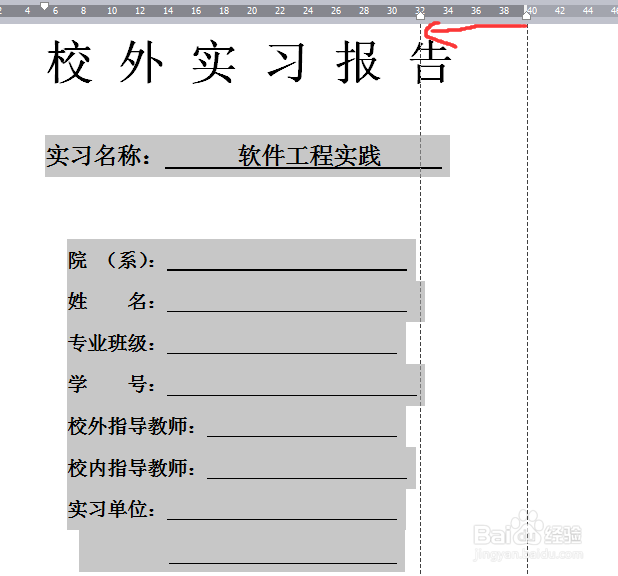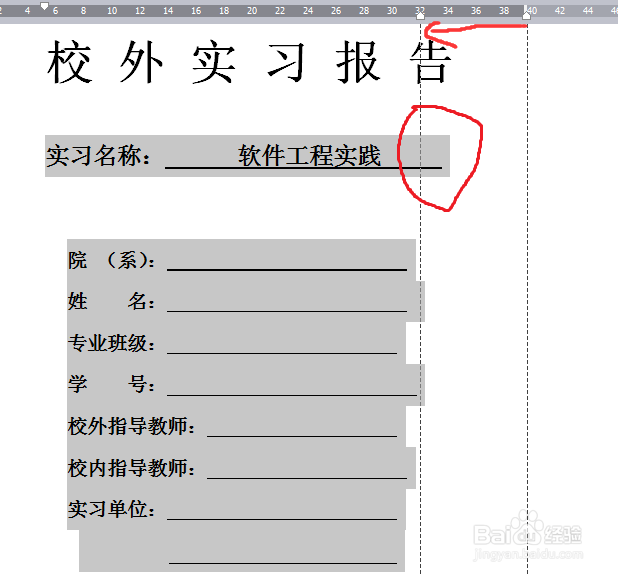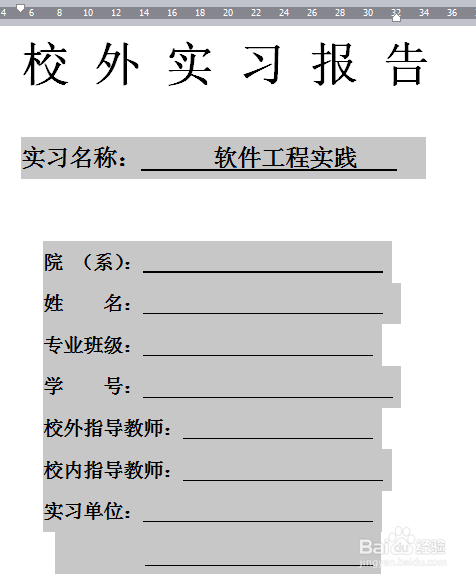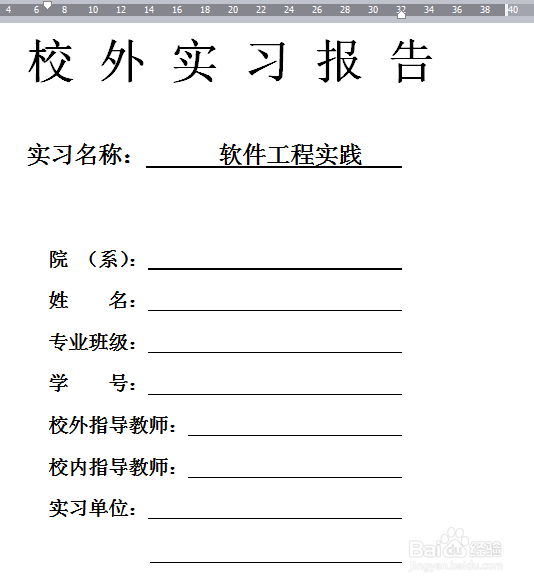如何对齐word封面的下划线(word标尺如何使用)
1、在顶栏中选择“视图”。
2、点出“标尺”工具。
3、如图所示,左边的标尺点,是文档的左边默认区域边界,右边的标尺点,是文档的右边默认区域边界。
4、先选取自己要对齐的行!再移动右边的标尺。
5、移动的时候,会显示虚线,方便用户使用。
6、移动之后,多于标尺的行会自动剪掉。
7、再将其余的行,空格补齐就OK了!并且你会发现,无论加多少空格都不会越过标尺所标的界限!
声明:本网站引用、摘录或转载内容仅供网站访问者交流或参考,不代表本站立场,如存在版权或非法内容,请联系站长删除,联系邮箱:site.kefu@qq.com。
阅读量:47
阅读量:38
阅读量:56
阅读量:20
阅读量:39